Dokumentnummer: ARER-03R
Opdater dato: 2023-04-01
Opdater dato: 2023-04-01
Administration af denne maskines adresselister fra en computer (Remote UI (Brugerinterface til fjernbetjening))
Dette afsnit beskriver, hvordan du kontrollerer eller redigerer adressebogen, og hvordan du registrerer modtagere i adresselister via Remote UI (Brugerinterface til fjernbetjening).
1
Åbn Remote UI (Brugerinterface til fjernbetjening), og log på. Åbning af Remote UI (Brugerinterface til fjernbetjening)
2
Går til portalsiden, og klik på [Address Book].
3
Klik på den placering, hvor adressen skal registreres ([Personal Address List], en brugergruppeadresseliste, [Address List 01] til [Address List 10] eller [Address List for Administrators]).
[Personal Address List] er den adresseliste, der er specifik for den bruger, der aktuelt er logget på, og kan kun bruges under personlig godkendelsesadministration.
[Address List for Administrators] er en adresseliste, der kun kan bruges af administratorer med administrator- eller enhedsadministratorrettigheder.
Hvis der vises en side til angivelse af PIN-kode, skal du angive PIN-koden og klikke på [OK].
Hvis du vil dele en modtager med en registreret brugergruppe, skal du vælge listen over brugergruppeadresser.
4
Administration af adressebogen
1
Klik på [Register New Destination].
2
Vælg modtagertypen i [Type], og klik på [Set].
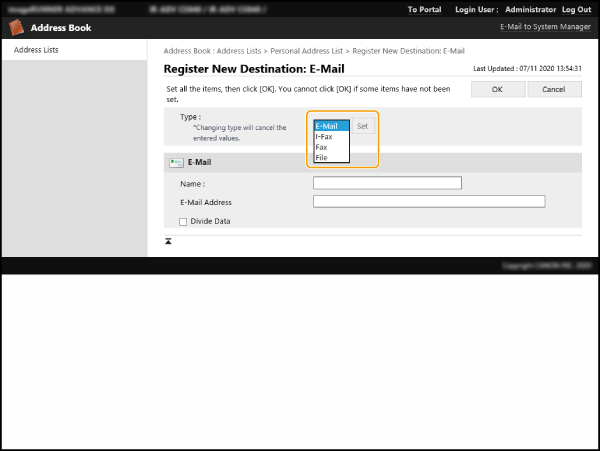
3
Registrer de nødvendige oplysninger, og klik på [OK].
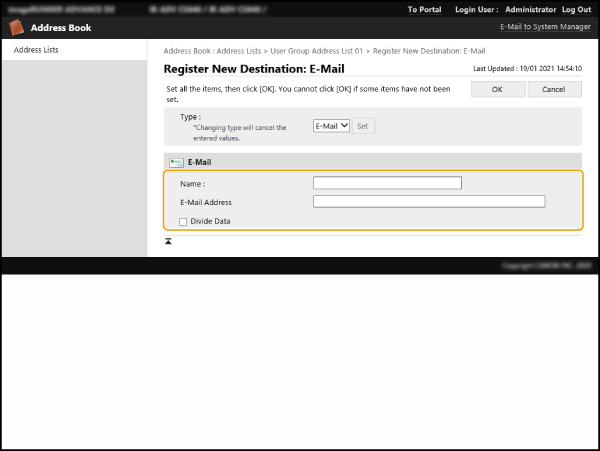
[Name]
Indtast det modtagernavn, der skal vises i adressebogen.
[Comments]
Angiv mailadressen.
[Divide Data]
Når du markerer afkrydsningsfeltet, opdeles filen, så den ikke længere overskrider grænsen, og sendes som flere leverancer. Modtagerens e-mailsoftware skal understøtte en funktion til at samle den modtagne fil igen.
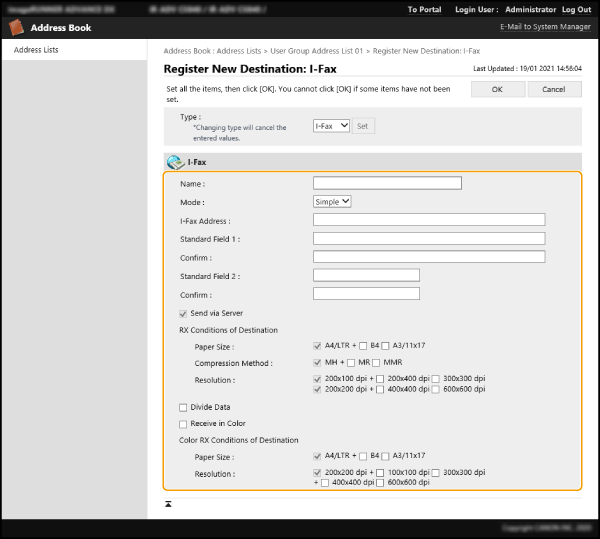
[Name]
Indtast det modtagernavn, der skal vises i adressebogen.
[Mode]
Konfigurer indstillingerne for den afsendelsesrapport, der vises, når du trykker på  (Status Monitor). Vælg [Full], hvis du vil kontrollere, om en I-fax blev leveret til modtagerens enheder, eller [Simple], hvis du vil kontrollere, om I-fax blev leveret til en mailserver. Bemærk, at du ikke kan kontrollere afsendelsesrapporten, hvis modtagerens enhed ikke understøtter funktionen [Mode].
(Status Monitor). Vælg [Full], hvis du vil kontrollere, om en I-fax blev leveret til modtagerens enheder, eller [Simple], hvis du vil kontrollere, om I-fax blev leveret til en mailserver. Bemærk, at du ikke kan kontrollere afsendelsesrapporten, hvis modtagerens enhed ikke understøtter funktionen [Mode].
 (Status Monitor). Vælg [Full], hvis du vil kontrollere, om en I-fax blev leveret til modtagerens enheder, eller [Simple], hvis du vil kontrollere, om I-fax blev leveret til en mailserver. Bemærk, at du ikke kan kontrollere afsendelsesrapporten, hvis modtagerens enhed ikke understøtter funktionen [Mode].
(Status Monitor). Vælg [Full], hvis du vil kontrollere, om en I-fax blev leveret til modtagerens enheder, eller [Simple], hvis du vil kontrollere, om I-fax blev leveret til en mailserver. Bemærk, at du ikke kan kontrollere afsendelsesrapporten, hvis modtagerens enhed ikke understøtter funktionen [Mode].
[Mode]
Indtast I-fax-adressen. Angiv en modtager i formatet "adv01@example.com".
Når du sender til en enhed på det samme netværk, skal du bruge følgende format: "adv01@[192.168.11.100]" (modtagerens enhedsnavn@[IP-adresse]).
[Standard Field 1]/[Standard Field 2]/[Confirm]
Registrer standardfelter, når du bruger en internetfaxtjeneste. Hvis du ikke bruger sådanne tjenester, kan du undlade denne indstilling. For flere informationer kan du kontakte din internettjenesteleverandør.
[Send via Server]
Angiv, om du vil sende I-faxer til modtagere via mailserveren. Markér dette afkrydsningsfelt for at sende I-faxer via en mailserver, eller fjern markeringen af afkrydsningsfeltet for at sende data direkte til en enhed på det samme LAN (local area network). Hvis du sender direkte til enheden, kan du sende store mængder data uden at skulle belaste mailserveren.
BEMÆRK!
For at sende en I-fax, der bruger et andet IP-adresseformat end "brugernavn@[modtagerens IP-adresse]", uden at bruge en mailserver, er det nødvendigt at konfigurere indstillinger, som f.eks. en MX-record (Mail eXchange) på DNS-serveren. Spørg din netværksadministrator, om denne indstilling er tilgængelig.
Selvom du har fjernet markeringen i afkrydsningsfeltet [Send via Server] vil afsendelsesrapporter for I-faxer, der sendes i fuld tilstand, stadig blive kontrolleret via serveren.
[Paper Size]
Angiv det papirformat, der kan modtages af modtageren. Kontrollér, at papirformatet for den fil, der sendes, matcher specifikationerne for modtagermaskinen, før du angiver denne indstilling.
[Compression Method]
Vælg en filkomprimeringsmetode. Komprimeringsforholdet er højest for MMR, efterfulgt af MR og derefter MH. Jo højere komprimeringshastigheden, jo kortere bliver afsendelsestiden.
[Resolution]
Vælg en højere værdi for at forøge opløsningen og billedkvaliteten. Bemærk, at jo højere opløsning, jo længere bliver afsendelsestiden.
[Divide Data]
Når størrelsen af en fil overskrider grænsen for I-faxafsendelser, kan du vælge at opdele filen baseret enten på størrelse eller sider.
Hvis du markerer dette afkrydsningsfelt, opdeles filen, så den ikke længere overskrider grænsen, og sendes som flere leverancer. Modtagerens enhed skal understøtte en funktion til at samle dem modtagne fil igen.
Hvis du fjerner markeringen i afkrydsningsfeltet [Send via Server], sendes dataene uden at blive opdelt, også selvom de overskrider den maksimale størrelsesgrænse.
[Receive in Color]
Hvis du markerer dette afkrydsningsfelt, kan du sende i farve, hvis modtagerenheden understøtter farvemodtagelse. Angiv [Paper Size] og [Resolution] i [Color RX Conditions of Destination].
BEMÆRK!
Afhængigt af modellen er denne indstilling muligvis ikke tilgængelig.
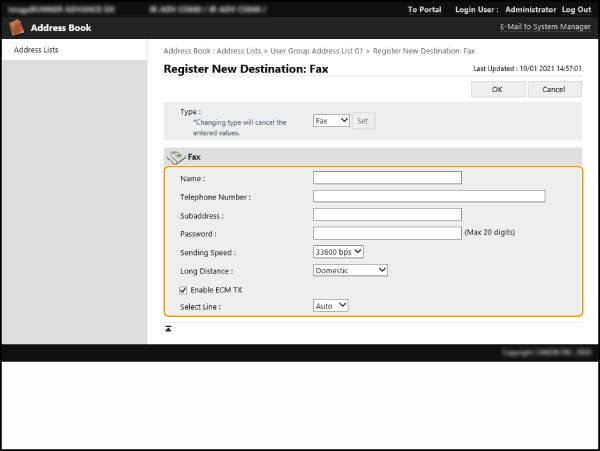
[Name]
Indtast det modtagernavn, der skal vises i adressebogen.
[Telephone Number]
Indtast faxnummeret med taltasterne.
[Subaddress]/[Password]
Angiv denne indstilling ved fortrolig kommunikation ved hjælp af underadresser.
[Sending Speed]
Linjens tilstand og modtagermaskinen kan påvirke afsendelseshastigheden og medføre transmissionsfejl. Hvis sådanne fejl sker ofte, kan du prøve at sænke hastigheden i denne indstilling.
[Long Distance]
Hvis der ofte sker kommunikationsfejl, når du sender til modtagere i udlandet, skal du vælge [Long Distance (1)]. Hvis fejlen fortsætter, skal du angive [Long Distance (2)] og derefter [Long Distance (3)].
[Enable ECM TX]
Markér dette afkrydsningsfelt for at rette billedbeskadigelse. Hvis modtagerfaxmaskinen ikke understøtter ECM-transmissioner, skal du fjerne markeringen af dette afkrydsningsfelt.
BEMÆRK!
Hvis du vil bruge ECM-transmission, skal du indstille  (Indstillinger/Registrering)
(Indstillinger/Registrering)  <Funktionsindstillinger>
<Funktionsindstillinger>  <Send>
<Send>  <Faxindstillinger>
<Faxindstillinger>  <ECM-AFS> til <Til>.
<ECM-AFS> til <Til>.
 (Indstillinger/Registrering)
(Indstillinger/Registrering)  <Funktionsindstillinger>
<Funktionsindstillinger>  <Send>
<Send>  <Faxindstillinger>
<Faxindstillinger>  <ECM-AFS> til <Til>.
<ECM-AFS> til <Til>.
[Select Line]
Hvis der er flere linjer, kan du vælge den linje, der skal bruges til transmission.
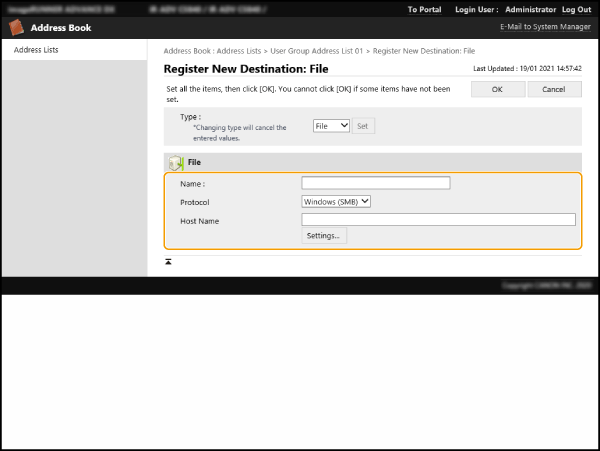
[Name]
Angiv det modtagernavn, der skal vises i adressebogen.
[Protocol]
Vælg [Windows (SMB)], [FTP] eller [WebDAV] som filserverprotokollen. Når du sender en Avanceret område, skal du vælge [Windows (SMB)] eller [WebDAV].
[Host Name]
Indtast hostnavnet for filserveren eller Avanceret område.
Hvis du har valgt [FTP] som protokollen, skal du angive [Host Name] som vist herunder.
Med TLS deaktiveret
f.eks.:
Når du lagrer i et delt område: ftp://host name/share
Når du lagrer i et personligt: ftp://host name/users
f.eks.:
Når du lagrer i et delt område: ftp://host name/share
Når du lagrer i et personligt: ftp://host name/users
Med TLS aktiveret
F.eks.:
Når du lagrer i et delt område: ftp://host name/share
Når du lagrer i et personligt: ftps://host name/users
F.eks.:
Når du lagrer i et delt område: ftp://host name/share
Når du lagrer i et personligt: ftps://host name/users
Når du sender til en Avanceret område, skal du angive [Host Name] som vist herunder.
Hvis du har valgt [Windows (SMB)] som protokollen
E.g.:
Når du lagrer i et delt område: \\192.168.100.50\share
Når du lagrer i et personligt område: \\192.168.100.50\users
E.g.:
Når du lagrer i et delt område: \\192.168.100.50\share
Når du lagrer i et personligt område: \\192.168.100.50\users
Hvis du har valgt [WebDAV] som protokollen
Med TLS deaktiveret
F.eks.:
Når du lagrer i et delt område: http://IP-adresse eller hostnavn
Når du lagrer i et personligt område: http://IP-adresse eller hostnavn
Med TLS aktiveret
F.eks.:
Når du lagrer i et delt område: https://IP-adresse eller hostnavn
Når du lagrer i et personligt område: https://IP-adresse eller hostnavn
Med TLS deaktiveret
F.eks.:
Når du lagrer i et delt område: http://IP-adresse eller hostnavn
Når du lagrer i et personligt område: http://IP-adresse eller hostnavn
Med TLS aktiveret
F.eks.:
Når du lagrer i et delt område: https://IP-adresse eller hostnavn
Når du lagrer i et personligt område: https://IP-adresse eller hostnavn
[Settings]
Klik på [Settings] for at konfigurere følgende indstillinger:
[Folder Path]
Hvis du vil oprette en mappe til sortering på filserveren, skal du angive mappenavnet. Du kan også sende filen uden at angive et mappenavn.
[User Name]
Indtast det brugernavn, der bruges, når du logger på filserveren.
[Password]
Angiv passwordet for brugernavnet.
[Confirm]
Indtast det samme password.
BEMÆRK!
Selv når du markerer afkrydsningsfeltet [Confirm Before Sending], vises skærmen til angivelse af password ikke, når filen videresendes. Filen videresendes ved brug af det registrerede password.
1
Klik på [Register New Group...].
2
Angiv [Group Name], og klik på [Select Destination] i [Member List].
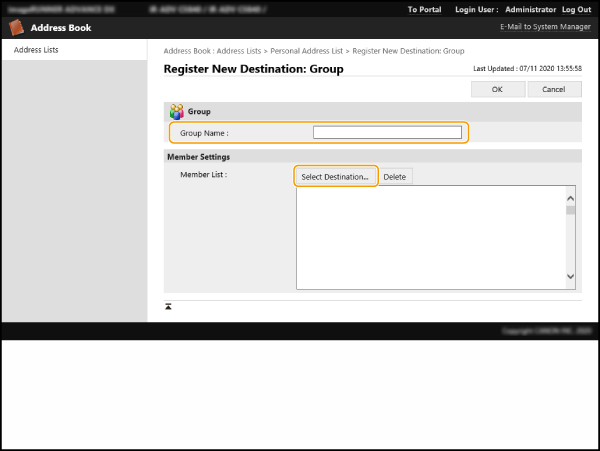
3
Vælg afkrydsningsfeltet for den modtager, du vil registrere i gruppen, og klik derefter på [OK].
4
Klik på [OK].
Klik på [Register Address List Name...] eller [Register/Change Address List Name], angiv navnet, og klik derefter på [OK].
BEMÆRK!
Du kan konfigurere indstillingerne, så hvis en brugergruppe omdøbes, vil den tilknyttede brugergruppeadresseliste også blive omdøbt. Log på via Remote UI (Brugerinterface til fjernbetjening) som en bruger med administratorrettigheder, og markér derefter afkrydsningsfeltet [Apply User Group Name Change to User Group Address List Name] i [Settings/Registration]  [Set Destination]
[Set Destination]  [Personal Address List/User Group Address List Settings]. Indstillingen [Apply User Group Name Change to User Group Address List Name] aktiveres kun, når der bruges personlig godkendelsesadministration.
[Personal Address List/User Group Address List Settings]. Indstillingen [Apply User Group Name Change to User Group Address List Name] aktiveres kun, når der bruges personlig godkendelsesadministration.
 [Set Destination]
[Set Destination]  [Personal Address List/User Group Address List Settings]. Indstillingen [Apply User Group Name Change to User Group Address List Name] aktiveres kun, når der bruges personlig godkendelsesadministration.
[Personal Address List/User Group Address List Settings]. Indstillingen [Apply User Group Name Change to User Group Address List Name] aktiveres kun, når der bruges personlig godkendelsesadministration.Du kan kontrollere den detaljerede modtagerinformation ved at klikke på ikonet [Type] eller modtagernavnet. For at redigere modtageren skal du klikke på [Edit], redigere den registrerede information og derefter klikke på [OK].

